Jak přenést fotografie z iPhonu do nového iPhonu 17 [aktualizováno 2024]
Tento článek poskytuje 7 způsobů, jak přenést fotografie z iPhone do iPhone:
- AnyRec – Rychle a bezpečně přeneste všechny fotografie jedním kliknutím.
- iCloud – Přímá synchronizace se stejným účtem nebo sdílení odkazu.
- AirDrop – Snadný přenos několika fotografií tváří v tvář.
- E-mail – Přeneste omezené fotografie do 25 MB.
- Sdílené album – Nahrávejte a stahujte fotografie, když potřebujete.
- Dropbox – Synchronizujte fotografie do cloudu a stáhněte si požadované.
- iTunes – Synchronizujte složky do počítače a poté do nového iPhonu.
Bezpečné stahování
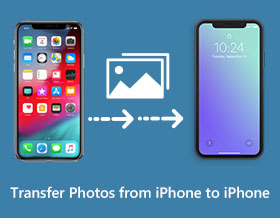
Jak přenést fotografie z iPhone do iPhone Když jste přešli na nejnovější iPhone 17? Apple je známý svými vysoce kvalitními obrázky, takže možná nebudete chtít přijít o dobré vzpomínky ze starého telefonu. Naštěstí iPhone nabízí nejjednodušší způsob přenosu dat přes AirDrop a můžete se také spolehnout na iCloud. Můžete se však setkat s určitými omezeními. Přečtěte si více a dozvíte se následujících 8 efektivních a rychlých metod pro přenos fotografií z iPhonu do nového iPhonu.
Seznam průvodců
Dávkový přenos fotografií mezi zařízeními iPhone pomocí AnyRec Přímo synchronizujte nebo sdílejte fotografie z iPhone do iPhone pomocí iCloud 2 způsoby, jak bezdrátově odesílat fotografie v původní kvalitě Jak synchronizovat fotografie s cloudovou službou [2 způsoby] Použijte iTunes k přenosu fotografií z iPhone do iPhone Časté dotazy o přenosu fotografií z iPhone do iPhoneDávkový přenos fotografií mezi zařízeními iPhone pomocí AnyRec
Nejjednodušší způsob, jak přenést fotografie z iPhonu do nového iPhonu 17, je pomocí AnyRec PhoneMoverJedná se o desktopový nástroj pro Windows, který podporuje nejnovější iOS 26 a Android 16/15. Jednou z nejlepších funkcí AnyRec je, že můžete zařízení připojit pomocí kompatibilního kabelu USB, skenováním QR kódu nebo pomocí silné sítě Wi-Fi. Navíc podporuje všechny soubory, jako jsou dokumenty, zprávy a seznamy kontaktů, s možnostmi zálohování a obnovení. Vyzkoušejte tento výkonný nástroj a přeneste fotografie z iPhonu do iPhonu jedním kliknutím.

Nabídněte přenos jedním kliknutím pro hromadný přenos souborů do nového iPhone bez prodlení.
Podporujte všechny datové soubory a před přenosem si můžete také prohlédnout podrobný obsah.
Schopnost spravovat, obnovovat nebo mazat duplicitní fotografie z vašeho iPhone, abyste uvolnili úložný prostor.
Hladký a rychlý proces přenosu slibuje, že nedojde k uvíznutí nebo ztrátě dat.
Bezpečné stahování
Krok 1.Zahájení PhoneMover na Windows. Připojte kabel USB k počítači s telefonem připojeným na druhém konci. Nebo stačí nainstalovat aplikaci „MobieSync“ do mobilního zařízení a připojit se.
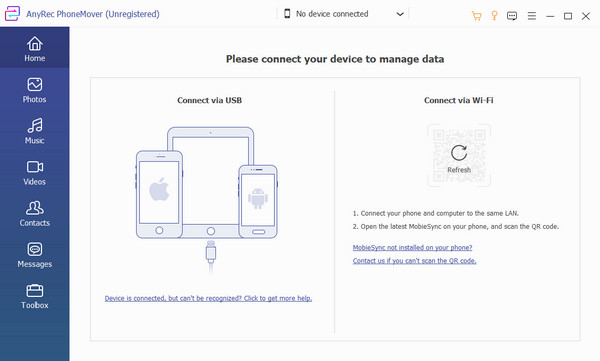
Krok 2.Poté se informace o mobilu objeví na rozhraní softwaru, kde máte přístup ke všem souborům z telefonu. Přejděte do nabídky „Fotografie“ nebo do jiné nabídky a zaškrtnutím políček vyberte požadované fotografie, které chcete přenést z iPhone do iPhone.
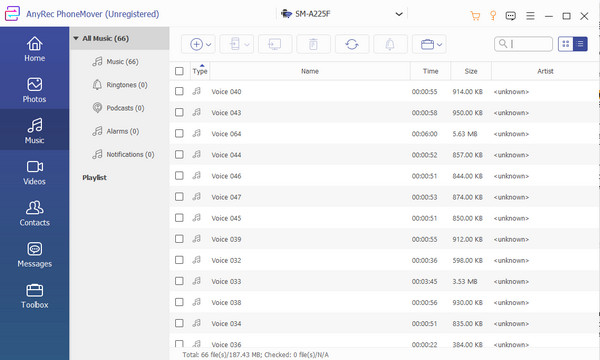
Krok 3Klikněte na tlačítko „Připojit nové zařízení“ v horní části okna. Poté naskenujte QR kód pomocí přijímajícího iPhonu 17. Počkejte na dokončení procesu přenosu fotografií. Soubory můžete také spravovat, převádět nebo mazat.
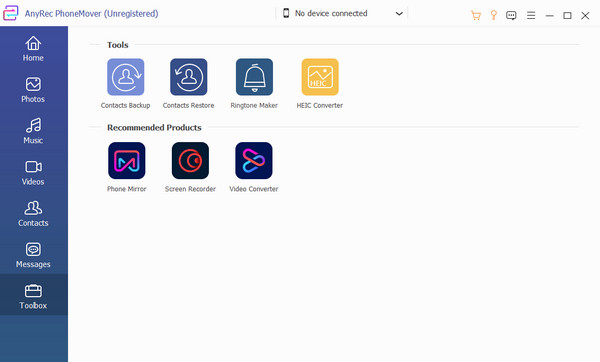
Přímo synchronizujte nebo sdílejte fotografie z iPhone do iPhone pomocí iCloud
iCloud umožňuje zálohovat a obnovovat data kdykoli chcete, takže je to efektivní způsob, jak přenášet fotografie z iPhonu do iPhonu 17. Výchozí cloudová služba od společnosti Apple podporuje migraci souborů. Zde tedy můžete buď synchronizovat fotografie přímo, nebo sdílet odkazy pro přenos s iCloudem.
Metoda 1: Synchronizujte fotografie se stejným účtem iCloud
Když synchronizujete obrázky z iPhonu s iCloudem, můžete k souborům přistupovat na jakémkoli zařízení. Pozdní možnosti „Camera Roll“ a „Photo Stream“ nahradila funkcí „All Photos“, která dokáže uložit tisíce pořízených snímků.
Krok 1.Přejděte do „Nastavení“ zdrojového iPhone. Najděte nabídku „iCloud“. Přepnutím na tlačítko „Fotografie“ povolte synchronizaci iCloud Photos.
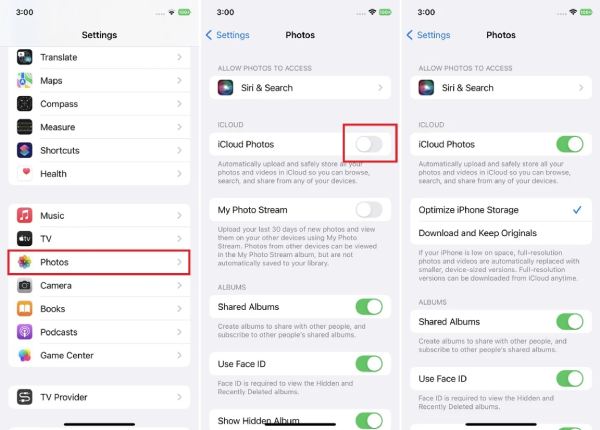
Krok 2.Spusťte přijímací zařízení a postupujte podle pokynů. Jakmile se dostanete do nabídky „Aplikace a data“, klepněte na tlačítko „Obnovit ze zálohy iCloud“. Přihlaste se k Apple ID a vyberte zálohu, kterou chcete obnovit.
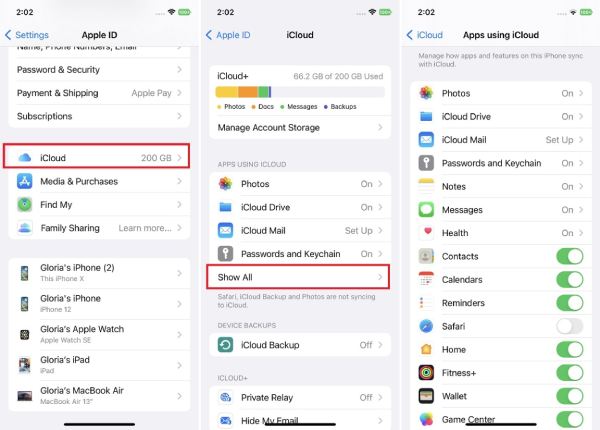
Metoda 2: Odešlete iCloud odkaz na fotografie do jiného iPhone
Pokud máte iOS 14 nebo novější verzi, můžete použít odkaz iCloud k přenosu fotografií z iPhone do iPhone s jiným Apple ID. Tímto způsobem můžete bez problémů otevřít obrázky na jakémkoli zařízení. Postupujte podle následujících kroků:
Krok 1.Otevřete na svém iPhonu aplikaci „Fotografie“. Vyberte obrázky, které chcete přenést do nového iPhone.
Krok 2.Klepněte na tlačítko "Sdílet" a vyhledejte možnost "Kopírovat odkaz iCloud". Připraví odkaz, který můžete poslat do zpráv, e-mailů a dalších aplikací sociálních médií.
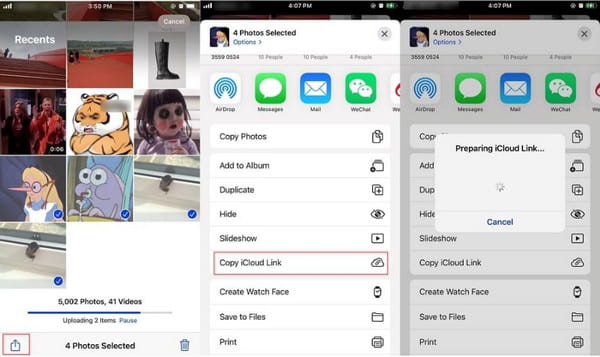
2 způsoby, jak bezdrátově odesílat fotografie v původní kvalitě
Alternativně můžete k přenosu fotografií ze starého iPhonu do nového iPhonu 17 použít AirDrop a e-mail. To je také skvělé řešení, pokud máte soubory, které si musíte pamatovat zálohovat na iCloudu. Zde jsou dva způsoby, jak odeslat obrázky ve vysoké kvalitě.
Metoda 1: AirDrop fotografie do jiného iPhone
Krok 1.Spusťte ovládací „Centrový panel“. Zapněte funkci „AirDrop“. Ujistěte se, že jsou také aktivovány Wi-Fi a Bluetooth. Vyberte si mezi „Pouze kontakty“ a „Všichni“ podle svých potřeb.
Krok 2.Přejděte do aplikace „Fotky“ a vyberte obrázky, které chcete odeslat. Klepněte na tlačítko "Sdílet" ve spodní části obrazovky a klepněte na "AirDrop". Chcete-li přenést fotografie, vyberte nový iPhone. Můžete také AirDrop z iPhone na Mac.
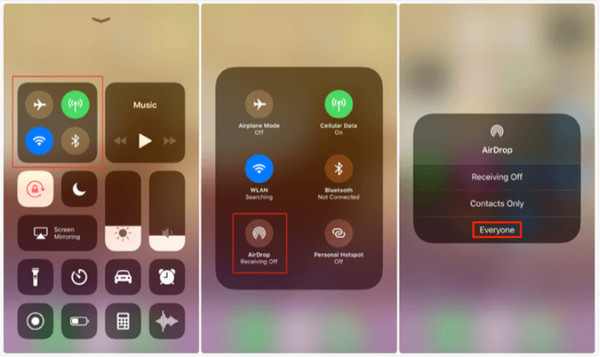
Metoda 2: Pošlete fotografie e-mailem
Krok 1.Otevřete na svém zařízení "Fotky". Vyberte obrázky a klepněte na tlačítko "Nahrát". Chcete-li otevřít e-mailovou aplikaci, vyberte možnost „Pošta“.
Krok 2.Zadejte e-mailovou adresu pro odeslání obrázků jako přiložený soubor. Otevřete e-mail na druhém iPhone.
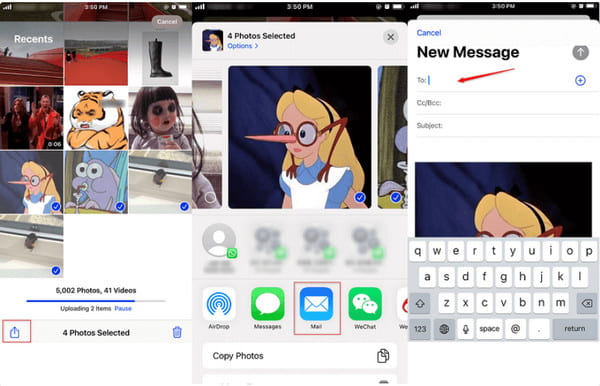
Jak synchronizovat fotografie s cloudovou službou [2 způsoby]
iCloud není jedinou cloudovou službou pro přenos fotografií z iPhone do iPhone a naštěstí můžete používat Dropbox na iOS. Výhodně tato část odhaluje dva způsoby exportu souborů prostřednictvím cloudových služeb. A jednou z nich je nová funkce ve verzi iOS 18. Tyto dva způsoby můžete použít k bezdrátovému přenosu fotografií, když AirDrop nefunguje.
Metoda 1: Vytvořte sdílené album pro synchronizaci fotografie
Krok 1.Přejděte na „Fotografie“ na zdrojovém zařízení. Klepněte na tlačítko "Alba". Klepněte na „Plus“ v levé horní části obrazovky a vytvořte album.
Krok 2.Vyberte všechny obrázky, které chcete přidat do nového alba. Poté klepněte na „Nové sdílené album“ a pojmenujte jej. Zahrňte všechny kontakty pro sdílení alba a klepnutím na tlačítko „Vytvořit“ potvrďte výběr.
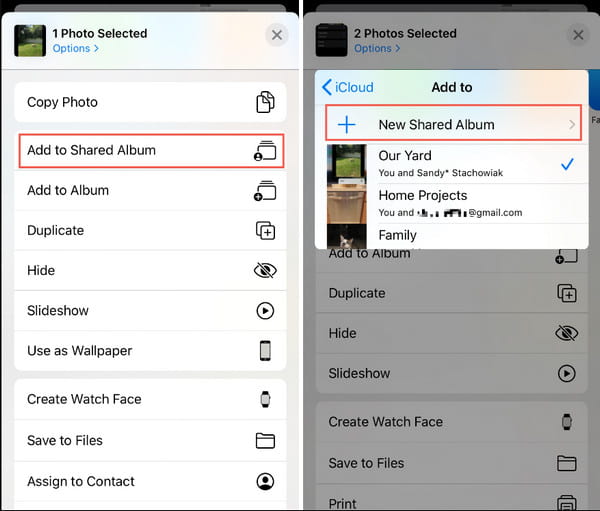
Metoda 2: Použití Dropbox Cloud k synchronizaci fotografie
kroky: Nainstalujte si do telefonu aplikaci Dropbox a spusťte ji. Přihlaste se k účtu. Poté nahrajte obrázky ze zdrojového zařízení. Aplikace synchronizuje fotografie s vaším novým iPhonem přes Wi-Fi.
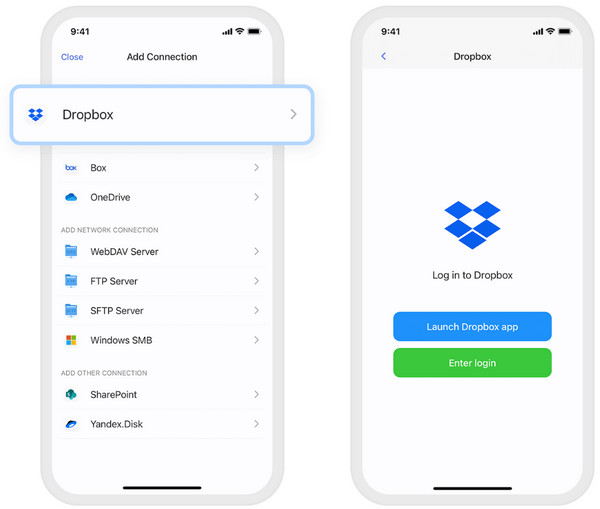
Použijte iTunes k přenosu fotografií z iPhone do iPhone
iTunes je standardní metoda pro přenos fotografií z iPhone do iPhone v dřívějších verzích macOS Catalina. Tato služba však pravděpodobně vymaže existující obrázky v knihovně fotografií, když je odešlete do jiného zařízení. A pokud to neuděláte, může to kvůli velké velikosti trvat dlouho vypněte HEIC obrazová funkce.
Krok 1.Připojte kabel USB k počítači a připojte smartphone. Spusťte výchozí aplikaci pro fotografie na obou zařízeních.
Krok 2.Později vyberte obrázky, které chcete odeslat. Klepnutím na tlačítko „Importovat/Exportovat vybrané“ v telefonu přenesete soubory do počítače. Poté připojte přijímající zařízení k Macu.
Krok 3Otevřete iTunes a klikněte na tlačítko "Zařízení" v pravé horní části okna. V levém panelu vyberte možnost „Fotografie“.
Krok 4.Později klikněte na tlačítko Synchronizovat fotografie ve složce „Aplikace“. Potvrďte akci kliknutím na tlačítko „Použít“ pro přenos fotografií do nového iPhonu 17.
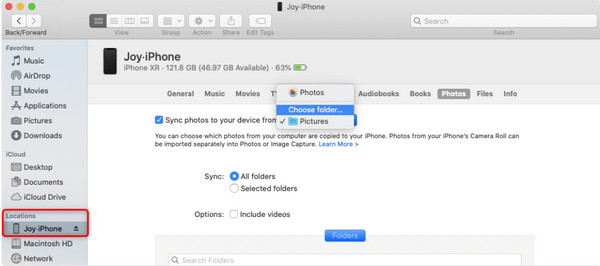
Poznámka: Pokud jde o verze macOS Catalina, Big Sur, Monterey a Ventura, můžete přenášet a spravovat fotografie z iPhone na Mac přímo pomocí Finderu. Protože iTunes není k dispozici na těchto nových operačních systémech Mac.
Časté dotazy o přenosu fotografií z iPhone do iPhone
-
1. Snižuje se kvalita mých snímků po přenesení do jiného zařízení?
Ano. Při přenosu fotografií z iPhone do iPhone dochází k malým změnám v kvalitě. Snížení kvality obrazu se však můžete vyhnout převodem obrázků do formátu HEIC. Pokud máte nejnovější iOS, můžete fotky převést na lepší kvalitu a uvolnit místo.
-
2. Jak dlouho trvá přenos fotografií z iPhone do iPhone?
Dobu čekání při migraci obrázků do nového iPhonu 17 mohou způsobit různé faktory. Odhadovaná doba se pohybuje od 45 do jedné hodiny. Ujistěte se, že máte dobré připojení k Wi-Fi, aktualizovaný software a dostatek úložného prostoru.
-
3. Ukládají se soubory automaticky na iCloud?
Ne. Chcete-li ukládat soubory, musíte v nastavení vašeho iPhone nastavit iCloud. V tomto případě k němu můžete přistupovat pomocí Apple ID na jakémkoli zařízení Apple.
Závěr
S prezentovanými řešeními se nemusíte obávat přenosu fotografií z iPhonu do iPhonu 17. Pokud ale z předchozího zařízení zbyly nějaké soubory, můžete je použít AnyRec PhoneMover pro sdílení a správu souborů. Tento software vám může pomoci přenést data do vašeho iPhone z jakéhokoli zařízení; můžete ji dokonce použít přenos dat z Androidu do iPhonu 17. Stáhněte si nejlepší desktopový nástroj pro rychlý proces přenosu.
Bezpečné stahování



